7 Chrome-laajennusta, jotka tekevät Gmailista tuottavampaa

Voit löytää useita laajennuksia Gmailille, jotta sähköpostinhallintasi olisi tuottavampaa. Tässä ovat parhaat Gmail Chrome -laajennukset.
Zoomilla on ollut iso osa viestintää Covid-19-pandemian ja siihen liittyvien sulkemisten alusta lähtien. Siirtyminen etätyöskentelyyn, oppimiseen ja viestintään on edellyttänyt muutosta ihmisten viestinnässä. Zoomin käyttäjäkunta on kasvanut valtavasti, koska se on sijoitettu oikeaan paikkaan oikeaan aikaan.
Zoom tunnetaan ensisijaisesti videopuhelutoiminnastaan, jonka ansiosta perheet ovat pysyneet toistensa tahdissa ja yritykset voivat jatkaa kasvokkain tapaamisia ja haastatteluja. Zoom tarjoaa myös tekstipohjaisen viestintäominaisuuden "Chat"-välilehdellä. Yksi asia, jonka saatat kuitenkin huomata, on se, että itse chat-välilehdellä ei ole helposti käytettävissä olevaa liukusäädintä fontin koon säätämiseksi. Mahdollisuus muuttaa tekstin kokoa on tärkeä osa esteettömyystoimintoja, mikä tekee sovelluksesta paljon helpompi käyttää ihmisiä, joiden näöntarkkuus on heikentynyt.
Jos haluat säätää chat-välilehden viestien fonttikokoa, voit suurentaa tai pienentää kirjasinkokoa Zoomin asetuksista. Pääset asetuksiin napsauttamalla käyttäjän kuvaketta oikeassa yläkulmassa ja napsauttamalla sitten "Asetukset".
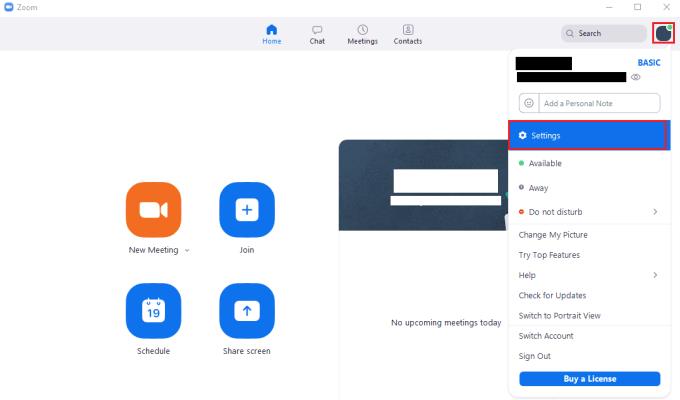
Pääset Zoomin asetuksiin napsauttamalla käyttäjäkuvakettasi ja sitten avattavasta valikosta kohtaa "Asetukset".
Kun olet asetuksissa, vaihda "Esteettömyys"-välilehteen. Voit säätää chat-viestien fonttikokoa käyttämällä avattavaa valikkoa, jonka otsikko on "Chat-näytön koko". Voit myös käyttää pikanäppäimiä "Ctrl + '+'" ja "Ctrl + '-'" lisätäksesi tai pienentääksesi kirjasinkokoa. Oletusfonttikoko on 100 %, mutta voit myös valita 80, 120, 150, 180 ja 200 %.
Vinkki: Turhauttavaa on, että tekstin kokoasetus koskee vain chat-välilehden viestejä. Zoomin käyttöliittymäelementtien kirjasinkokoa ei voi suurentaa, jos niiden näkeminen on vaikeaa.
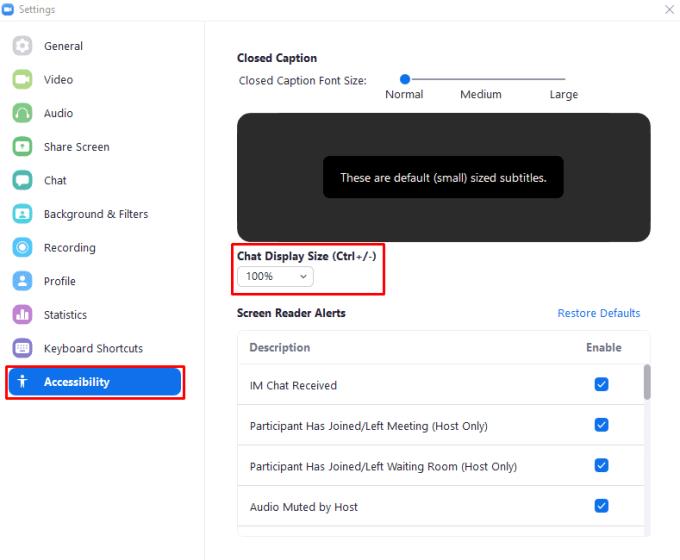
Käytä "Esteettömyys"-asetusten avattavaa "Chat Display Size" -valikkoa tai käytä pikanäppäimiä "Ctrl + '+'" ja "Ctrl + '-'" muuttaaksesi "Chat"-välilehden viestin kirjasinkokoa.
Voit löytää useita laajennuksia Gmailille, jotta sähköpostinhallintasi olisi tuottavampaa. Tässä ovat parhaat Gmail Chrome -laajennukset.
Aseta Chrome tyhjentämään evästeet poistuttaessa parantaaksesi tietoturvaa poistamalla evästeet heti, kun suljet kaikki selainikkunat. Tässä on kuinka se tehdään.
Oikean maksukortin etsiminen taskustasi tai lompakostasi voi olla todellinen vaiva. Viime vuosina useat yritykset ovat kehittäneet ja lanseeranneet lähimaksuratkaisuja.
Muuta minkä tahansa videon nopeutta Android-laitteellasi ilmaisella hyödyllisellä sovelluksella. Lisää sekä hidastustoiminto että nopeasti eteenpäin -efekti samaan videoon.
Aseta ajastimia Android-sovelluksiin ja pidä käytön hallinta erityisesti silloin, kun sinulla on tärkeitä töitä tehtävänä.
Facebook-kaverisi voivat nähdä kaikki kommentit, joita kirjoitat julkisille julkaisuilla. Facebookin kommentit eivät sisällä yksittäisiä yksityisyysasetuksia.
Kun kuulet sanan evästeet, saatat ajatella suklaahippuevästeitä. Mutta on myös evästeitä, joita löydät selaimista, jotka auttavat sinua saamaan sujuvan selailukokemuksen. Tässä artikkelissa kerrotaan, kuinka voit konfiguroida evästeasetuksia Opera-selaimessa Androidille.
Tyhjennä sovelluksen lataushistoria Google Playssa saadaksesi uuden alun. Tässä ovat aloittelijaystävälliset vaiheet, joita seurata.
Jos USB-äänet ilmenevät ilman syytä, on olemassa muutamia menetelmiä, joilla voit päästä eroon tästä kummallisesta laitteiden katkaisuääneistä.
Katso, mitä vaiheita sinun tulee seurata poistaaksesi Google Assistant käytöstä nopeasti rauhoittuaksesi. Tunne itsesi vähemmän vakoilluksi ja poista Google Assistant käytöstä.







